1. 安装前的准备
检查是否有Nvidia显卡
lspci | grep -i nvidia
正常应该显示Nvidia显卡的型号,没有任何显示需要更新pci硬件库update-pciids
2.检查显卡驱动版本
2.1. 添加EIRepo源
rpm --import https://www.elrepo.org/RPM-GPG-KEY-elrepo.org rpm -Uvh http://www.elrepo.org/elrepo-release-7.0-2.el7.elrepo.noarch.rpm
这里的-7.0.2-是中的7是指CentOS的版本
2.2. 安装显卡驱动检查包
yum install nvidia-detect
2.3. 检测显卡驱动版本
nvidia-detect -v
这里要注意输出的信息中的数字,比如我的输出是This device requires the current 410.66 NVIDIA driver kmod-nvidia,表示我需要安装的显卡驱动版本是410.66
3.安装编译环境:gcc、kernel-devel、kernel-headers dkms 默认安装最新
如果要安装当前服务器版本则使用如下命令 可以确保安装与当前运行内核版本一样的kernel-header
yum install kernel-devel-$(uname -r) kernel-headers-$(uname -r) dkms
rpm -qa|grep -e kernel-devel -e kernel-headers 获取当前可使用的内核包
如果没有当前使用的版本内核 可考虑安装最新的版本
如果要安装最新的版本则使用如下命令 可以确保安装最新的内核版本一样的kernel-header
yum -y update //注意这是升级系统 yum -y install gcc kernel-devel kernel-headers dkms
4.修改/usr/lib/modprobe.d/dist-blacklist.conf文件,以阻止 nouveau 模块的加载
方法: 添加blacklist nouveau,注释掉blacklist nvidiafb.并且在加上blacklist nouveau之后还要加上一行options nouveau modeset=0之后重启电脑安装即可
sudo dracut --force lsmod | grep nouveau
如果没有打印出东西就是被禁止了
5.重新建立initramfs image文件
mv /boot/initramfs-$(uname -r).img /boot/initramfs-$(uname -r).img.bak dracut /boot/initramfs-$(uname -r).img $(uname -r)
6.要重启
reboot
7.关闭x windows
按Ctrl+Alt+F2 进入文本模式
init 3 #关闭了x windows 这样才能安装驱动 注意这里不一定会关闭成功
如果有依旧提示
You appear to be running an X server; please exit X before installing. For further details,
xxxx Please see the file ‘/var/log/nvidia-installer.log’ for details.
这请查看日志文件 kill 掉id 并删除locak 文件
8.去nvidia 下载显卡驱动
到找自己显卡的版本并下载
www.geforce.cn
具体的下载页面
LINUX X64 (AMD64/EM64T) DISPLAY DRIVER
9.安装显卡驱动
进入下载的显卡驱动所在的文件
chmod +x NVIDIA-Linux-x86_64-390.48.run ./NVIDIA-Linux-x86_64-390.48.run --kernel-source-path=/usr/src/kernels/3.10.0-957.21.3.el7.x86_64 -k $(uname -r) -no-x-check --dkms -s
当输入安装指令时,不要简单地输入 sudo ./NVIDIA-Linux-x86_64-390.48.run,而是要根据情况输入:
这里的部分参数和注解
sudo ./NVIDIA-Linux-x86_64-384.111.run -no-x-check -no-nouveau-check -no-opengl-files -no-x-check:安装驱动时不检查是否关闭X服务 -no-nouveau-check:安装驱动时禁用nouveau -no-opengl-files:只安装驱动文件,不安装OpenGL文件 --dkms 可以将Nvidia模块编译进内核默认加载模块,以后升级内核时不需要重新重新安装驱动 -s 选项是silence模式安装,去掉-s是交互式模式安装 --uninstall 卸载驱动包
10.重启
reboot
11.查看安装状态
nvidia-smi
安装成功
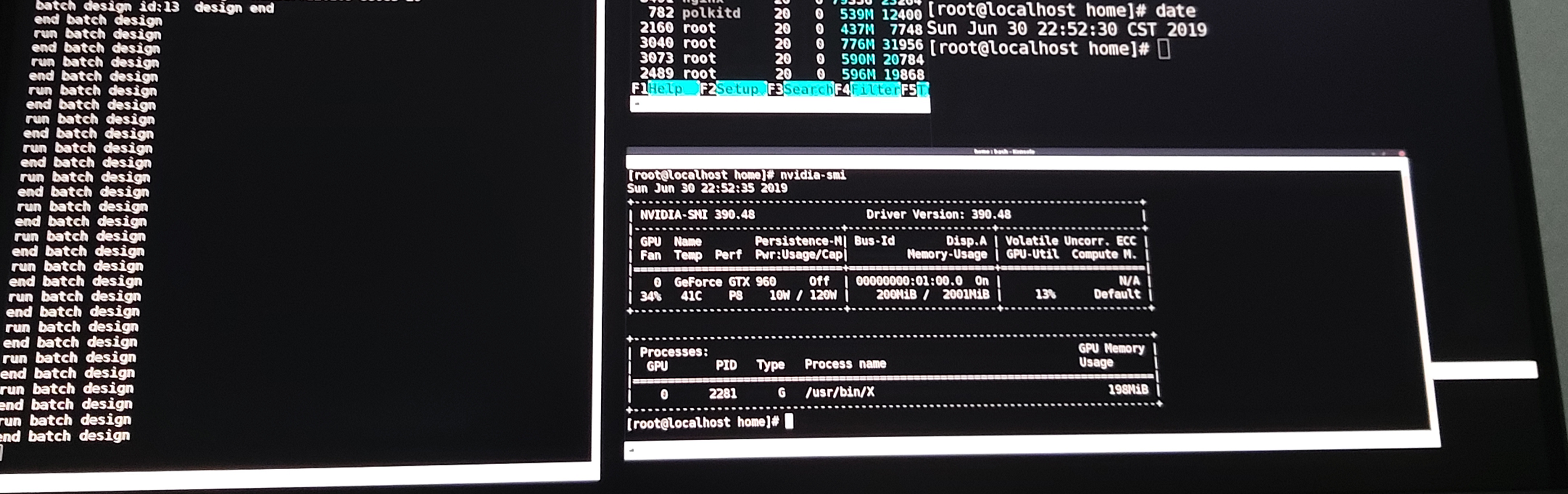
一些错误
Unable to load the ‘nvidia-drm’ module
没有安装dkms模块导致
Your kernel headers for kernel 3.10.0-229.el7.x86_64 cannot be found
原因是找不到与内核匹配的kernel-header库文件,执行
yum install -y “kernel-devel-uname-r == $(uname -r)” 即可
sudo yum install kernel-devel-$(uname -r) kernel-headers-$(uname -r)
或者 yum -y update //注意这是升级系统 再次提醒:第一句话是升级系统酌情使用
安装 cuda
12.安装cuda
12.1.下载
CUDA Toolkit 10.1 Update 1 Download
推荐安装:.run文件方式。
搜索要按照的CUDA的版本,安装前注意和TF框架还有CUDA的匹配问题
12.2.安装
sh cuda_10.1.168_418.67_linux.run
至此所有安装完成。
相关命令
centos 7 默认图形界面(或字符界面)启动
2.systemctl get-default命令获取当前模式(可以省去)
3.systemctl set-default graphical.target 修改启动模式(修改为图形界面,要是修改为命令行就systemctl set-default multi-user.target)
4.重启生效。
Linux/centos 批量杀死进程命令
ps aux | grep taskname | grep -v grep | awk ‘{print $2}’ | xargs kill -9
taskname 为进程名
例如 ps aux | grep php-sw| grep -v grep | awk ‘{print $2}’ | xargs kill -9
参考与引用
NVIDIA CUDA Installation Guide for Linux
转载请注明:(●--●) Hello.My Weicot » Linux/Centos7 nvidia显卡驱动安装 以及安装 CUDA